六、Tkinter的Text文本框控件
Text 文本控件是 Tkinter 中经常使用的控件,与 Entry 控件相比,Text 控件用于显示和编辑多行文本,而 Entry 控件则适合处理单行文本。
Text 文本控件的常用属性
| 名称 | 说明 |
|---|---|
| autoseparators | 默认为 True,表示执行撤销操作时是否自动插入一个“分隔符”(其作用是用于分隔操作记录) |
| exportselection | 默认值为 True,表示被选中的文本是否可以被复制到剪切板,若是 False 则表示不允许。 |
| insertbackground | 设置插入光标的颜色,默认为 BLACK |
| insertborderwidth | 设置插入光标的边框宽度,默认值为 0 |
| insertofftime | 该选项控制光标的闪烁频频率(灭的状态) |
| insertontime | 该选项控制光标的闪烁频频率(亮的状态) |
| selectbackground | 指定被选中文本的背景颜色,默认由系统决定 |
| selectborderwidth | 指定被选中文本的背景颜色,默认值是0 |
| selectforeground | 指定被选中文本的字体颜色,默认值由系统指定 |
| setgrid | 默认值是 False,指定一个布尔类型的值,确定是否启用网格控制 |
| spacing1 | 指定 Text 控件文本块中每一行与上方的空白间隔,注意忽略自动换行,且默认值为 0。 |
| spacing2 | 指定 Text 控件文本块中自动换行的各行间的空白间隔,忽略换行符,默认值为0 |
| spacing3 | 指定 Text 组件文本中每一行与下方的空白间隔,忽略自动换行,默认值是 0 |
| tabs | 定制 Tag 所描述的文本块中 Tab 按键的功能,默认被定义为 8 个字符宽度,比如 tabs=(‘1c’, ‘2c’, ‘8c’) 表示前 3 个 Tab 宽度分别为 1厘米,2厘米,8厘米。 |
| undo | 该参数默认为 False,表示关闭 Text 控件的“撤销”功能,若为 True 则表示开启 |
| wrap | 该参数用来设置当一行文本的长度超过 width 选项设置的宽度时,是否自动换行,参数值 none(不自动换行)、char(按字符自动换行)、word(按单词自动换行) |
| xscrollcommand | 该参数与 Scrollbar 相关联,表示沿水平方向上下滑动 |
| yscrollcommand | 该参数与 Scrollbar 相关联,表示沿垂直方向左右滑动 |
Text 文本控件的常用方法
| 名称 | 说明 |
|---|---|
| bbox(index) | 返回指定索引的字符的边界框,返回值是一个 4 元组,格式为(x,y,width,height) |
| edit_modified() | 该方法用于查询和设置 modified 标志(该标标志用于追踪 Text 组件的内容是否发生变化) |
| edit_redo() | “恢复”上一次的“撤销”操作,如果设置 undo 选项为 False,则该方法无效。 |
| edit_separator() | 插入一个“分隔符”到存放操作记录的栈中,用于表示已经完成一次完整的操作,如果设置 undo 选项为 False,则该方法无效。 |
| get(index1, index2) | 返回特定位置的字符,或者一个范围内的文字。 |
| image_cget(index, option) | 返回 index 参数指定的嵌入 image 对象的 option 选项的值,如果给定的位置没有嵌入 image 对象,则抛出 TclError 异常 |
| image_create() | 在 index 参数指定的位置嵌入一个 image 对象,该 image 对象必须是 Tkinter 的 PhotoImage 或 BitmapImage 实例。 |
| insert(index, text) | 在 index 参数指定的位置插入字符串,第一个参数也可以设置为 INSERT,表示在光标处插入,END 表示在末尾处插入。 |
| delete(startindex [, endindex]) | 删除特定位置的字符,或者一个范围内的文字。 |
| see(index) | 如果指定索引位置的文字是可见的,则返回 True,否则返回 False。 |
下面演示Text 文本控件的属性和方法,代码如下
from tkinter import Tk, Text, INSERT
win = Tk()
win.title("Python自学")
win.iconbitmap("./python.png")
win.geometry('480x270')
# 创建一个文本控件
# width 一行可见的字符数;height 显示的行数
text = Text(win, width=55, height=35, undo=True, autoseparators=False)
# 适用 pack(fill=X) 可以设置文本域的填充模式。比如 X表示沿水平方向填充,Y表示沿垂直方向填充,BOTH表示沿水平、垂直方向填充
text.pack()
# INSERT 光标处插入;END 末尾处插入
text.insert(INSERT, 'Python自学网,一个有温度的网站')
win.mainloop()
给上面代码增加简单的功能撤销和恢复功能,代码如下 -文章来源:https://www.toymoban.com/news/detail-435556.html
from tkinter import Tk, Text, INSERT, Button
win = Tk()
win.title("Python自学")
win.iconbitmap("./python.png")
win.geometry('480x270')
# 创建一个文本控件
# width 一行可见的字符数;height 显示的行数
text = Text(win, width=45, height=15, undo=True, autoseparators=False)
# 适用 pack(fill=X) 可以设置文本域的填充模式。比如 X表示沿水平方向填充,Y表示沿垂直方向填充,BOTH表示沿水平、垂直方向填充
text.grid(padx=5, pady=5)
# INSERT 光标处插入;END 末尾处插入
text.insert(INSERT, 'Python自学网,一个有温度的网站')
# 定义撤销和恢复方法,调用edit_undo()和 edit_redo()方法
def backout():
text.edit_undo()
def regain():
text.edit_redo()
# 定义撤销和恢复按钮
Button(win, text='撤销', width=10, command=backout).grid(row=3, column=0, sticky="w", padx=5, pady=5)
Button(win, text='恢复', width=10, command=regain).grid(row=3, column=0, sticky="e", padx=5, pady=5)
win.mainloop()
win.mainloop()
文本控件(Text)支持三种类型的特殊结构,即 Mark、Tag 以及 Index。文章来源地址https://www.toymoban.com/news/detail-435556.html
| 名称 | 说明 |
|---|---|
| INSERT | 对应插入光标的位置 |
| CURRENT | 对应与鼠标坐标最接近的位置 |
| END | 对应 Text 控件的文本域中最后一个字符的下一个位置 |
| line.column | 表示某一行某一列的一个位置,比如 1.2 表示第一行第二列的一个位置 |
| line.end | 表示某一行到末尾的最后一个位置 |
| SEL | 一种针对于 Tag 的特殊索引用法,(SEL_FIRST,SEL_LAST) 表示当前被选中的范围 |
| tag_add(tagName,index1,index2) | 为指定索引范围内的内容添加一个标签名字,如果 index2 不存在,则单独为 Index1 指定的内容添加 Tag |
| tag_bind(tagName, sequence, func, add=None) | 为 Tag 绑定事件,解除绑定使用 tag_unbind() 方法 |
| tag_cget(tagName,option) | 返回 tagName 指定的 option 选项的值 |
| tag_configure(tagName, cnf=None, **kw) | 设置 tagName 的选项 |
| tag_delete(tagNames) | 删除单个或者多个 tagNames 指定的标签 |
| tag_lower(tagName, belowThis=None) | 降低 Tag 的优先级,如果 belowThis 参数不为空,则表示 tagName 需要比 belowThis 指定的 Tag 优先级更低 |
| tag_names(index=None) | 如果不带参数,表示返回 Text 组件中所有 Tags 的名字,若存在 index 参数则返回该位置上所有 Tags 的名字 |
| tag_nextrange(tagName, index1, index2=None) | 在 index1 到 index2 的范围内第一个 tagName 的位置,若不存在则返回空字符串。 |
| tag_raise(tagName, aboveThis=None) | 提高 Tag 的优先级,如果 aboveThis 参数不为空,则表示 tagName 需要比 aboveThis 指定的 Tag 优先级更高 |
| tag_ranges(tagName) | 返回所有 tagName 指定的文本,并将它们的范围以列表的形式返回 |
| tag_remove(tagName, index1, index2=None) | 删除 index1 到 index2 之间所有的 tagName,如果忽略 index2 参数,那么只删除 index1 指定字符的 tagName |
| mark_gravity(markName, direction=None) | 设置 Mark 的移动方向,默认是 “right”,也可以设置为 “left” ,表示即如果在 Mark 处插入文本的话,Mark 的标记移动方向,也就是文本的插入方向。 |
| mark_names() | 返回 Text 组件中所有 Marks 的名字 |
| mark_next(index) | 返回在 index 指定的位置后边的一个 Mark 的名字 |
| mark_previous(index) | 返回在 index 指定的位置前边的一个 Mark 的名字 |
| mark_set(markName, index) | 移动 Mark 到 index 参数指定的位置,如果 markName 参数指定的 Mark 不存在,则创建一个新的 Mark |
| mark_unset(MarkName) | 删除指定的 Mark |
到了这里,关于【Python】【进阶篇】六、Tkinter的Text文本框控件的文章就介绍完了。如果您还想了解更多内容,请在右上角搜索TOY模板网以前的文章或继续浏览下面的相关文章,希望大家以后多多支持TOY模板网!



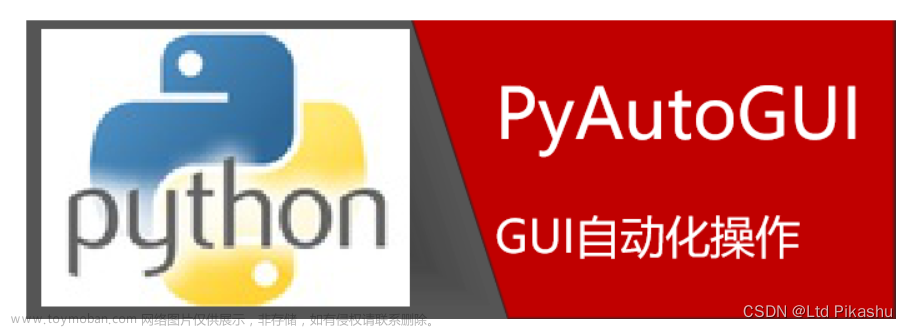

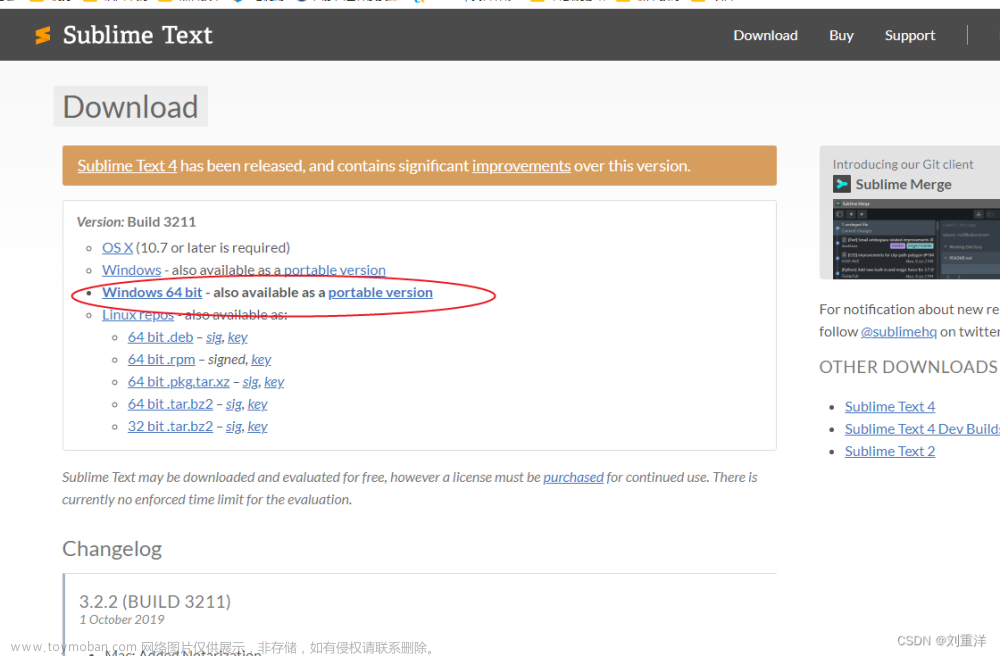


![[UI5 常用控件] 01.Text](https://imgs.yssmx.com/Uploads/2024/01/820002-1.png)



